Is this not what you were looking for? Switch to the current version or choose one from the drop-down menu.
1 Menù
Panoramica
Un menu verticale in una barra laterale fornisce l'accesso alle varie sezioni del frontend Zabbix.
Il menu è blu scuro nel tema predefinito.
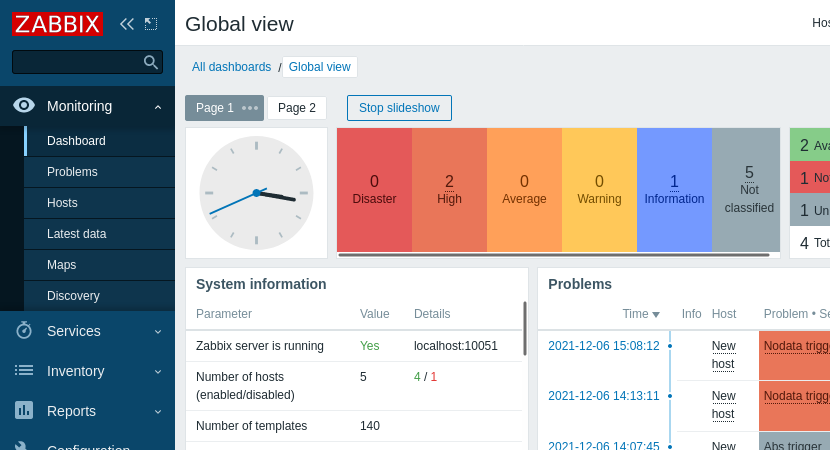
Lavorare con il menu
Si trova una casella ricerca globale. sotto il logo Zabbix.
Il menu può essere compresso o nascosto completamente:
- Per comprimere, fare clic su
 accanto al logo Zabbix
accanto al logo Zabbix - Per nascondere, fare clic su
 accanto a Logo Zabbix
accanto a Logo Zabbix
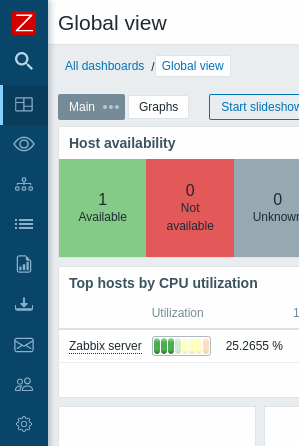 |
|
| Menu chiuso con solo le icone visibili. | Menu nascosto. |
Menu compresso
Quando il menu viene compresso solo in icone, un menu completo riappare non appena quando il cursore del mouse è posizionato su di esso. Nota che riappare sullcontenuto della pagina; per spostare il contenuto della pagina a destra devi cliccare su pulsante espandi. Se il cursore del mouse viene posizionato di nuovo al di fuori del pieno menu, il menu verrà nuovamente compresso dopo due secondi.
Puoi anche far riapparire completamente un menu compresso premendo la scheda chiave. Premendo ripetutamente il tasto Tab potrai concentrarti sul menu successivo elemento.
Menu nascosto
Anche quando il menu è completamente nascosto, un menu completo è a portata di un colpo di mouse, cliccando sull'icona dell'hamburger. Nota che riappare sopra il contenuto della pagina; per spostare il contenuto della pagina a destra devi mostrare il menu facendo clic sul pulsante mostra nella barra laterale.
Menu levels
There are up to three levels in the menu.
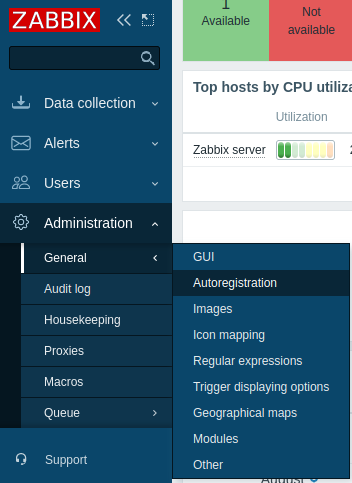
Context menu
In addition to the main menu, Zabbix provides host menu and event menu for convenient access to frequently used elements, such as configuration window, related scripts or external links. The context menus are accessible by clicking on the host or problem/trigger name in supported locations.
Similarly, in the Monitoring->Latest data section clicking on the item name brings up the item menu.

